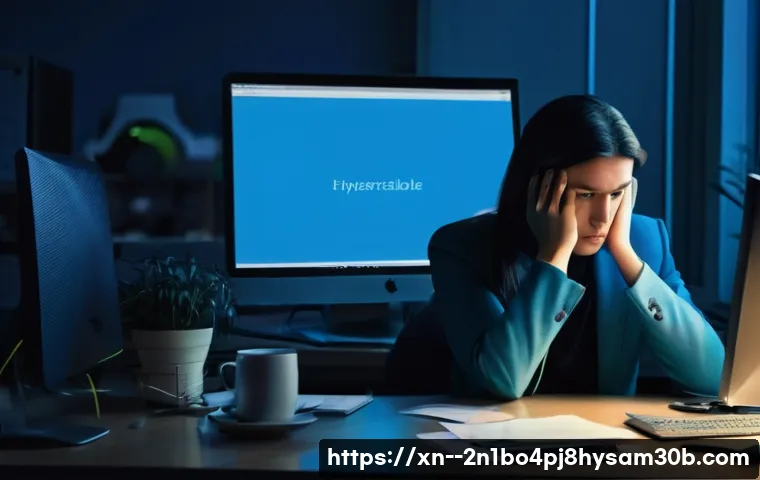컴퓨터 사용하다 갑자기 파란 화면이 뜨면서 ‘WHEA_UNCORRECTABLE_ERROR’라는 메시지를 보신 적 있으신가요? 저도 얼마 전 중요한 작업 중에 이 에러 때문에 식겁했던 경험이 있는데요. 정말이지 심장이 쿵 내려앉는 줄 알았답니다.

생각만 해도 아찔하죠? 단순한 오류인 줄 알았다가 자칫 소중한 데이터를 날릴 수도 있는 심각한 문제라 미리 알고 대비하는 게 정말 중요하더라고요. 많은 분들이 이 문제로 골머리를 앓고 계실 텐데, 과연 이 녀석의 정체는 무엇이고 어떻게 해결해야 할지 궁금하시죠?
아래 글에서 정확하게 알아보도록 할게요!
컴퓨터를 사용하다가 갑자기 파란 화면이 뜨면서 ‘WHEA_UNCORRECTABLE_ERROR’라는 무시무시한 메시지를 보신 적 있으신가요?
블루스크린 속 숨겨진 경고, WHEA_UNCORRECTABLE_ERROR의 정체
이름만 들어도 벌써 머리가 아파오는 ‘WHEA_UNCORRECTABLE_ERROR’는 윈도우 사용자라면 한 번쯤은 마주칠 수 있는 악몽 같은 블루스크린 오류 중 하나예요. 이게 대체 뭐하는 녀석인가 하면, 바로 컴퓨터 하드웨어에 심각하고 ‘수정 불가능한’ 문제가 생겼다는 경고 메시지랍니다. 윈도우 시스템이 더 이상 컴퓨터를 안전하게 작동시킬 수 없다고 판단했을 때, 데이터 손상을 막기 위해 강제로 컴퓨터를 꺼버리는 거죠. 생각만 해도 아찔하죠? 특히나 작업 중에 이런 상황이 발생하면, 저장하지 않은 소중한 파일들을 한순간에 날려버릴 수도 있어요. 보통 이 오류는 CPU, 메모리(RAM), 메인보드, 하드 드라이브, 심지어 전원 공급 장치(PSU) 같은 핵심 하드웨어 구성 요소에 문제가 생겼을 때 나타나는 경우가 많다고 해요. 저도 예전에 한창 글을 쓰고 있는데 갑자기 파란 화면이 팍 뜨면서 컴퓨터가 멈춰버리는 바람에, 밤새 작업했던 자료를 날릴 뻔한 적이 있어서 이 오류에 대한 공포가 트라우마처럼 남아있답니다. 정말이지 그때는 멘탈이 나가는 줄 알았어요. 이처럼 WHEA 오류는 단순히 소프트웨어 충돌을 넘어선 하드웨어적인 문제와 깊이 연관되어 있다는 사실을 기억하는 게 중요해요.
WHEA 오류, 무엇 때문에 발생할까?
WHEA_UNCORRECTABLE_ERROR가 발생하는 원인은 한두 가지가 아니지만, 크게 몇 가지 핵심적인 이유로 좁혀볼 수 있어요. 우선 가장 흔한 원인 중 하나는 ‘하드웨어 고장’이에요. CPU나 RAM이 물리적으로 손상되었거나, 하드 드라이브(SSD/HDD)에 문제가 생겼을 때 발생할 수 있죠. 저도 한 번은 RAM을 잘못 끼워서 이 오류를 겪은 적이 있는데, 제대로 다시 장착하니 바로 해결되더라고요. 또 다른 주범은 바로 ‘오버클러킹’이에요. 컴퓨터의 성능을 끌어올리기 위해 CPU나 RAM의 정격 속도를 넘어 무리하게 설정했을 때, 하드웨어가 불안정해지면서 오류가 발생할 수 있답니다. 저도 예전에 멋모르고 오버클러킹 시도했다가 컴퓨터가 벽돌이 될 뻔한 경험이 있어요. 그 외에도 오래되거나 손상된 장치 드라이버, 그리고 컴퓨터의 과도한 ‘과열’도 이 오류를 유발하는 주요 원인이 될 수 있어요. 케이스 내부의 공기 흐름이 좋지 않거나 쿨링 시스템에 문제가 있을 때 열이 제대로 방출되지 못하면, 주요 부품들이 오작동하면서 WHEA 오류를 뿜어낼 수 있는 거죠. 마지막으로 윈도우 시스템 파일이나 레지스트리 파일이 손상되었을 때도 이 오류가 나타날 수 있다고 하니, 생각보다 복합적인 원인이 얽혀있는 경우가 많다는 걸 알 수 있죠.
하드웨어 오작동의 숨겨진 신호들
이 오류는 단지 파란 화면만 띄우고 끝나는 게 아니라, 컴퓨터가 우리에게 보내는 여러 가지 신호들을 통해 미리 짐작할 수 있는 경우가 있어요. 예를 들어, 컴퓨터를 사용하는데 갑자기 성능이 눈에 띄게 저하되거나, 특정 작업을 할 때만 유독 버벅거리는 현상이 반복된다면 의심해봐야 해요. 특히 게임처럼 고사양을 요구하는 프로그램을 실행할 때만 블루스크린이 뜨는 경우가 있는데, 이건 CPU나 GPU에 무리가 가서 생기는 문제일 가능성이 높답니다. 제가 경험했던 것 중 하나는, 컴퓨터 전원을 켰을 때 평소보다 부팅 시간이 훨씬 오래 걸리거나, 아예 켜지지 않고 재부팅이 반복되는 현상이었어요. 이런 경우 RAM이나 메인보드, 또는 하드 드라이브 문제일 확률이 높더라고요. 또한, 컴퓨터에서 평소와 다른 이상한 소리가 들린다거나, 팬이 너무 시끄럽게 돌아가면서 비정상적으로 뜨거워지는 것도 과열이나 부품 이상을 알리는 신호일 수 있습니다. 이런 사소한 변화들을 놓치지 않고 잘 캐치한다면, WHEA 오류로 인한 최악의 상황을 미리 막을 수 있을 거예요.
WHEA 오류, 혼자서도 해결할 수 있을까? 단계별 대처법
갑자기 WHEA 오류가 떴을 때, 당황해서 뭘 해야 할지 모르는 게 당연해요. 하지만 너무 걱정하지 마세요! 몇 가지 단계를 차근차근 따라 해보면 의외로 쉽게 해결될 수도 있답니다. 저도 예전에 이 오류 때문에 식겁했지만, 몇 가지 방법을 시도해보고 결국 스스로 해결했던 경험이 있어요. 가장 먼저 해볼 수 있는 건 역시나 ‘재부팅’입니다. 가끔은 단순한 일시적인 오류일 수 있으니, 컴퓨터를 다시 시작하는 것만으로도 문제가 해결되는 경우가 있거든요. 만약 재부팅 후에도 계속 문제가 발생한다면, 본격적으로 해결책을 찾아봐야겠죠. 이때 중요한 건 침착하게 하나씩 시도해보는 거예요. 복잡한 문제를 해결할 때는 조급해하지 않는 것이 가장 중요하답니다.
하드웨어 연결 상태 점검하기
WHEA_UNCORRECTABLE_ERROR는 하드웨어 오류와 관련이 깊기 때문에, 가장 먼저 컴퓨터 내부의 하드웨어 연결 상태를 확인해보는 것이 중요해요. 혹시 최근에 컴퓨터 내부를 청소했거나 부품을 교체한 적이 있다면, RAM이나 그래픽카드, 하드 드라이브 같은 주요 부품들이 제대로 장착되어 있는지 다시 한번 꼼꼼히 살펴보세요. 저도 한 번은 RAM을 뺐다가 다시 끼우면서 제대로 결착이 안 된 줄 모르고 전원을 켰다가 이 오류를 만난 적이 있어요. 삑삑거리는 경고음과 함께 블루스크린이 뜨는데, 정말 심장이 철렁 내려앉았답니다. 다행히 RAM을 다시 꾹 눌러서 정확히 끼우고 나니 언제 그랬냐는 듯이 정상 작동했어요. 특히 RAM은 슬롯에 정확하게 끼워지지 않으면 인식이 안 되거나 불안정해져서 블루스크린의 주범이 될 수 있으니, 양쪽 고정 클립이 제대로 잠겼는지 꼭 확인해야 해요. 혹시 컴퓨터 케이스를 열기 어렵거나 직접 확인하기 두렵다면, 가까운 컴퓨터 수리점에 도움을 요청하는 것도 현명한 방법이에요.
소프트웨어적 문제 해결을 위한 필수 체크리스트
하드웨어 문제가 아니라면 소프트웨어적인 원인일 가능성도 충분히 있습니다. 가장 먼저 시도해볼 수 있는 건 윈도우 업데이트예요. 마이크로소프트는 주기적으로 윈도우 업데이트를 통해 버그를 수정하고 시스템 안정성을 개선하기 때문에, 최신 업데이트를 설치하는 것만으로도 문제가 해결될 수 있답니다. 저도 겪어보니, 윈도우 업데이트만 잘 해줘도 생각보다 많은 문제가 해결되더라고요. 다음으로는 ‘장치 드라이버 업데이트’가 필수예요. 특히 그래픽 카드, 칩셋, 저장 장치 관련 드라이버가 오래되었거나 손상되었을 때 WHEA 오류가 발생할 수 있으니, 장치 관리자에서 최신 버전으로 업데이트해주는 것이 좋아요. 드라이버 충돌로 인해 발생하는 오류도 꽤 많거든요. 저도 예전에 그래픽카드 드라이버가 충돌해서 게임만 하면 블루스크린이 뜨던 경험이 있는데, 드라이버를 업데이트하고 나서 바로 해결됐어요. 그리고 시스템 파일 손상 여부를 확인하는 ‘CHKDSK’와 ‘SFC /SCANNOW’ 명령어 실행도 잊지 마세요. 이 명령어들은 손상된 시스템 파일을 검사하고 복구해주는 역할을 한답니다. 마지막으로, 혹시 최근에 오버클러킹 설정을 변경했다면, BIOS/UEFI 설정으로 들어가서 오버클러킹을 비활성화하고 기본 설정으로 되돌려 보세요. 무리한 오버클러킹은 시스템 안정성을 해치는 주범이 될 수 있다는 점, 꼭 기억해야 해요.
| WHEA 오류 진단 및 해결책 | 세부 내용 | 자가 진단 가능 여부 |
|---|---|---|
| 하드웨어 연결 불량 | RAM, 그래픽카드, 저장 장치 등의 물리적 연결 상태 확인 | ✔ (PC 내부 개봉 필요) |
| CPU/RAM 오버클러킹 | BIOS/UEFI 설정에서 오버클러킹 비활성화 및 기본 설정 복원 | ✔ |
| 오래되거나 손상된 드라이버 | 장치 관리자에서 드라이버 최신 버전으로 업데이트 | ✔ |
| 과열 문제 | HWMonitor 등으로 온도 모니터링, 쿨링 시스템 점검 및 청소 | ✔ |
| Windows 시스템 파일 손상 | CHKDSK, SFC /SCANNOW 명령어 실행 | ✔ |
| 메모리(RAM) 오류 | Windows 메모리 진단 도구 실행, RAM 재장착 또는 교체 | ✔ (재장착) / ✖ (교체) |
데이터 손실 방지 및 복구를 위한 현명한 전략
WHEA 오류처럼 갑작스러운 시스템 종료는 언제나 우리를 불안하게 만들어요. 특히 중요한 작업 중이었다면 데이터 손실에 대한 걱정이 이만저만이 아닐 텐데요. 저도 블로그 포스팅 원고를 날려버릴 뻔한 경험 이후로는 데이터 백업의 중요성을 뼛속 깊이 깨달았답니다. 그래서 WHEA 오류가 발생했을 때 어떻게 하면 소중한 데이터를 지키고, 혹시라도 잃어버렸을 때 되찾을 수 있는지 그 현명한 전략을 알려드릴게요. 만약 오류가 계속 반복된다면, 해결 방법을 찾기 전에 데이터부터 안전하게 백업하는 것이 무엇보다 중요하다고 생각해요. 아무리 컴퓨터를 고쳐도 데이터가 없다면 아무 소용 없으니까요.
정기적인 백업으로 불안감 날리기
데이터 손실을 막는 가장 확실하고 기본적인 방법은 바로 ‘정기적인 백업’입니다. 너무 당연한 얘기라고 생각하실 수도 있지만, 실제로 꾸준히 백업을 하는 사람은 생각보다 많지 않아요. 저도 귀찮다는 핑계로 미루다가 크게 후회한 적이 있어서, 지금은 매주 외장하드에 중요한 자료들을 백업하고 클라우드 서비스에도 이중으로 저장해두고 있답니다. WHEA 오류는 예고 없이 찾아오는 경우가 많기 때문에, 평소에 중요한 파일들은 클라우드 저장 서비스(구글 드라이브, 네이버 MYBOX 등)나 외장 하드 드라이브에 주기적으로 백업해두는 습관을 들이는 것이 좋아요. 그래야 혹시 모를 상황에 대비할 수 있고, 만약의 사태가 발생하더라도 안심할 수 있거든요. 특히 작업량이 많은 분들이라면 자동 백업 기능을 활용하거나, 백업 솔루션을 사용하는 것을 적극 추천합니다. 이 방법이야말로 저의 소중한 시간과 노력을 지켜주는 최고의 방패라고 자신 있게 말씀드릴 수 있어요.
블루스크린 후 데이터 복구, 희망은 있다!
불행히도 WHEA 오류로 인해 데이터를 잃어버렸다고 해서 너무 절망할 필요는 없어요. 아직 희망은 남아있답니다! 중요한 건 오류 발생 직후 컴퓨터를 더 이상 사용하지 않고, 전문적인 데이터 복구 프로그램을 활용하거나 전문가의 도움을 받는 거예요. 데이터를 잃어버린 후에도 계속 컴퓨터를 사용하게 되면, 새로운 데이터가 기존 데이터를 덮어쓰면서 복구 가능성이 점점 줄어들 수 있거든요. 저도 예전에 삭제한 파일을 복구해보려고 이리저리 찾아봤는데, 시중에 다양한 데이터 복구 소프트웨어들이 있더라고요. 물론 100% 복구를 장담할 수는 없지만, 잘만 활용하면 상당수의 파일을 되찾을 수 있습니다. 만약 컴퓨터가 부팅조차 되지 않는 상황이라면, 부팅 가능한 복구 디스크를 만들어 데이터를 추출하는 방법도 있으니 너무 낙담하지 마세요. 데이터 복구는 시간과의 싸움이니, 최대한 빨리 대처하는 것이 관건이라고 할 수 있죠.
WHEA 오류, 미리미리 예방하는 습관이 중요해요
WHEA_UNCORRECTABLE_ERROR는 정말이지 겪고 싶지 않은 오류 중 하나예요. 컴퓨터가 갑자기 멈춰버리는 것도 짜증 나는데, 데이터까지 잃을 수 있다고 생각하면 아찔하죠. 그래서 저는 평소에 미리미리 예방하는 습관을 들이는 것이 중요하다고 생각해요. 제가 직접 겪고 배운 교훈들을 바탕으로, 여러분들이 이 오류를 미리 방지하고 컴퓨터를 더욱 오래, 안정적으로 사용할 수 있는 꿀팁들을 알려드릴게요. 조금만 신경 써도 훨씬 건강한 컴퓨터 환경을 만들 수 있답니다. 미리미리 대비하는 사람이 결국 승리하는 법이니까요!

컴퓨터 건강을 위한 똑똑한 관리법
컴퓨터의 건강을 지키는 가장 기본은 바로 ‘청결’이에요. 컴퓨터 내부에 먼지가 쌓이면 냉각 효율이 떨어져 과열의 원인이 되고, 이는 곧 WHEA 오류로 이어질 수 있거든요. 저도 주기적으로 컴퓨터 케이스를 열어 에어 스프레이로 먼지를 제거해주고 있는데, 이렇게만 해줘도 온도가 눈에 띄게 낮아지는 걸 체감할 수 있어요. 쿨링 시스템이 제대로 작동하는지 확인하고, 필요하다면 서멀 구리스를 재도포해주거나 쿨러를 교체하는 것도 좋은 방법입니다. 또한, 전원 공급 장치(PSU)가 안정적인 전력을 공급하는지 확인하는 것도 중요해요. 불안정한 전압은 하드웨어에 무리를 줄 수 있으니까요. 평소에 고사양 게임이나 작업을 많이 하시는 분들은 특히 전력 공급에 신경 써야 한답니다. 그리고 윈도우와 각종 드라이버를 항상 최신 상태로 유지하는 것도 중요해요. 제조사들은 버그 수정이나 성능 개선을 위해 꾸준히 업데이트를 제공하니, 알림이 뜨면 미루지 말고 바로바로 설치해주세요. 이런 사소한 습관들이 모여서 컴퓨터의 수명을 늘리고, WHEA 같은 치명적인 오류를 예방하는 데 큰 도움이 된답니다.
내 컴퓨터, 혹시 무리하고 있진 않니? 오버클러킹 다시 생각하기
많은 분들이 컴퓨터 성능 향상을 위해 오버클러킹을 시도하시죠? 저도 처음엔 오버클러킹의 유혹을 뿌리치지 못하고 멋모르고 따라 했던 적이 있어요. 하지만 WHEA 오류를 겪고 나서 깨달았답니다. 오버클러킹은 양날의 검과 같다는 것을요. 일시적으로 성능이 향상될 수는 있지만, 하드웨어에 과도한 스트레스를 주어 수명을 단축시키거나 시스템 불안정을 유발할 수 있어요. 특히 WHEA_UNCORRECTABLE_ERROR의 주요 원인 중 하나가 바로 무리한 오버클러킹이라는 점을 생각하면, 다시 한번 신중하게 고려해볼 필요가 있습니다. 만약 현재 오버클러킹 상태라면, BIOS/UEFI 설정으로 들어가서 기본 설정으로 되돌리거나, 최소한 안정적인 범위 내에서만 오버클러킹을 하는 것을 권장해요. 솔직히 말해서, 일반적인 사용 환경에서는 굳이 오버클러킹을 하지 않아도 충분한 성능을 발휘하는 경우가 대부분이거든요. 저처럼 시행착오를 겪기 전에, 안전하고 안정적인 컴퓨터 사용 환경을 우선순위에 두는 것이 훨씬 현명한 선택일 거예요.
글을 마치며
오늘은 컴퓨터 사용자들을 종종 패닉에 빠뜨리는 ‘WHEA_UNCORRECTABLE_ERROR’에 대해 저의 경험담과 함께 자세히 살펴보았는데요. 갑작스러운 블루스크린은 정말이지 등골을 오싹하게 만들지만, 미리 그 원인과 대처법을 알고 있다면 충분히 현명하게 극복할 수 있다는 희망을 드리고 싶었어요. 제 글이 여러분의 소중한 컴퓨터를 지키고, 혹시 모를 위기 상황에서도 침착하게 대응하는 데 작은 도움이라도 되었기를 진심으로 바랍니다. 생각해보면 컴퓨터도 우리 몸처럼 꾸준한 관심과 관리가 필요하다는 걸 다시 한번 느끼게 되네요. 앞으로도 여러분의 디지털 라이프가 더욱 안전하고 즐거울 수 있도록 저도 계속해서 유익한 정보들을 찾아 공유하도록 노력할게요. 부디 이 정보가 여러분의 컴퓨터 스트레스를 확 날려버리는 데 일조했기를 바라며, 항상 건강한 컴퓨팅 환경을 유지하시길 응원하겠습니다!
알아두면 쓸모 있는 정보
1. 주기적인 윈도우 업데이트와 드라이버 관리는 컴퓨터 안정성을 위한 기본 중의 기본이에요. 마치 우리 건강을 위해 예방 접종을 맞는 것처럼, 꾸준한 업데이트는 시스템을 튼튼하게 유지하는 가장 손쉬운 방법이랍니다. 저도 처음에는 귀찮아서 미루곤 했는데, 업데이트만 잘 해줘도 잔고장이 훨씬 줄어드는 걸 체감했어요. 사소해 보이지만 정말 중요한 꿀팁이니 꼭 기억해주세요.
2. 컴퓨터 내부에 쌓이는 먼지는 생각보다 큰 문제를 일으킬 수 있어요. 통풍을 방해해서 과열의 원인이 되고, 결국 하드웨어 수명 단축과 WHEA 오류로 이어질 수 있죠. 한두 달에 한 번씩 에어 스프레이로 먼지를 털어주는 것만으로도 컴퓨터의 수명을 훨씬 늘릴 수 있답니다. 마치 우리 집 대청소를 하듯이 컴퓨터도 깨끗하게 관리해주세요.
3. 오버클러킹은 성능 향상에는 도움이 될 수 있지만, 시스템 안정성을 해칠 위험이 크다는 점을 잊지 마세요. 특히 WHEA 오류의 주요 원인 중 하나이니, 만약 오버클러킹을 했다면 안정성 테스트를 충분히 거치거나 기본 설정으로 되돌리는 것을 고려해보세요. 저는 한 번의 쓰라린 경험으로 오버클러킹의 유혹에서 완전히 벗어났답니다.
4. 중요한 데이터는 항상 이중, 삼중으로 백업하는 습관을 들이는 것이 좋아요. 외장하드뿐만 아니라 클라우드 서비스에도 저장해두면, 혹시 모를 불상사에 대비할 수 있습니다. WHEA 오류처럼 예측 불가능한 상황에서 데이터 백업만큼 든든한 보험은 없을 거예요. 저도 밤샘 작업한 원고를 날릴 뻔한 이후로는 백업을 생활화하고 있답니다.
5. 컴퓨터에서 평소와 다른 소리가 나거나, 비정상적인 발열, 성능 저하 등이 느껴진다면 이를 가볍게 여기지 말고 즉시 점검해보세요. 이런 작은 신호들이 큰 오류로 번지기 전에 해결할 수 있는 기회가 될 수 있습니다. 우리 몸이 보내는 작은 경고를 무시하지 않듯이, 컴퓨터의 작은 변화에도 귀 기울여 주세요. 미리미리 확인하는 습관이 여러분의 소중한 컴퓨터를 지키는 가장 좋은 방법이에요.
중요 사항 정리
WHEA_UNCORRECTABLE_ERROR는 단순히 소프트웨어적인 문제가 아닌, CPU, RAM, 저장 장치 등 핵심 하드웨어에 발생한 심각한 오류를 뜻해요. 이 오류는 컴퓨터가 더 이상 안전하게 작동할 수 없다고 판단했을 때 데이터 손상을 막기 위해 강제로 시스템을 종료시키는 블루스크린 현상으로 나타나곤 합니다. 제가 겪어보니, 이 오류는 주로 하드웨어 고장, 무리한 오버클러킹, 오래되거나 손상된 드라이버, 그리고 시스템 과열과 같은 다양한 원인들로 인해 발생하더라고요. 따라서 이 문제를 해결하기 위해서는 먼저 컴퓨터 내부의 하드웨어 연결 상태를 꼼꼼히 점검하고, 윈도우 업데이트 및 장치 드라이버를 최신 상태로 유지하는 것이 중요합니다. 또한, 시스템 파일 손상 여부를 확인하는 CHKDSK 및 SFC 명령어 활용과 BIOS/UEFI 설정에서 오버클러킹을 비활성화하는 등의 소프트웨어적인 접근도 필수적이죠. 무엇보다 중요한 것은 WHEA 오류가 발생했을 때 데이터 손실을 최소화하기 위해 정기적인 백업 습관을 들이는 것이며, 문제가 반복될 경우 주저하지 말고 전문가의 도움을 받는 것이 현명한 선택입니다. 결국 컴퓨터도 사람처럼 꾸준한 관심과 관리가 필요하다는 점을 잊지 마세요.
자주 묻는 질문 (FAQ) 📖
질문: WHEAUNCORRECTABLEERROR, 대체 이게 무슨 에러인가요?
답변: 안녕하세요! 컴퓨터를 사용하다가 갑자기 파란 화면이 뜨면서 ‘WHEAUNCORRECTABLEERROR’라는 메시지를 보면 정말 당황스럽고 심장이 철렁하죠? 저도 중요한 작업을 하다가 이 에러를 마주하고는 등골이 오싹했던 기억이 생생하답니다.
이 녀석의 정체를 쉽게 설명해 드리자면, 이건 우리 컴퓨터의 심장이나 다름없는 하드웨어에서 ‘도저히 고칠 수 없는 심각한 문제가 발생했으니, 더 큰 사고를 막기 위해 잠시 멈추겠습니다!’ 하고 외치는 경고음 같은 거예요. 이 에러 코드는 이름 그대로 ‘Windows Hardware Error Architecture'(WHEA)라는 시스템이 ‘Uncorrectable'(수정 불가능한) 에러를 감지했다는 뜻인데요.
주로 CPU(중앙처리장치), RAM(메모리), SSD/HDD(저장장치), 메인보드, 심지어는 파워서플라이(전원 공급 장치) 같은 핵심 부품에 문제가 생겼을 때 나타나는 경우가 많아요. 특히 과도한 오버클럭을 했거나, 부품 전압이 불안정할 때도 발생할 수 있어서, 컴퓨터가 갑자기 버벅이거나 멈추는 일이 잦았다면 한 번쯤 의심해봐야 합니다.
제가 직접 겪어보니, 이 에러는 단순히 재부팅하면 사라지는 일시적인 오류라기보다는, 우리 컴퓨터가 보내는 아주 중요한 SOS 신호라고 생각하는 게 마음 편하더라고요!
질문: 이 에러가 뜨면 어떻게 해야 하나요? 당장 해결할 수 있는 방법은 없나요?
답변: 네, 물론이죠! 일단 이 에러가 발생하면 대부분 컴퓨터가 갑자기 꺼지거나 재부팅되는데요, 너무 놀라지 마시고 몇 가지 초기 대처법을 시도해 볼 수 있어요. 가장 먼저 해볼 수 있는 건 ‘지푸라기라도 잡는 심정’으로 강제 종료 후 잠시 기다렸다가 다시 켜보는 거예요.
간혹 일시적인 오류로 해결되는 경우도 있거든요. 만약 다시 부팅이 된다면, 먼저 윈도우 업데이트를 최신 상태로 유지하고, 그래픽 카드나 메인보드 칩셋 드라이버 같은 주요 드라이버들을 최신 버전으로 업데이트하는 걸 추천합니다. 오래된 드라이버가 문제를 일으키는 경우가 꽤 많아요.
그 다음으로는 컴퓨터 내부의 부품들을 한 번 확인해 보는 게 좋아요. 제가 직접 해보니, 램(RAM)이 슬롯에 제대로 꽂혀 있지 않거나, SSD/HDD 같은 저장 장치의 케이블이 헐거워져서 이 에러가 발생하는 경우도 있더라고요. 컴퓨터 전원을 완전히 끄고, 콘센트를 뽑은 다음, 본체 커버를 열어 램을 뺐다가 다시 꾹 눌러 끼우거나, 저장 장치 케이블을 단단히 연결해 보는 거죠.
그리고 BIOS 설정에서 혹시 오버클럭을 적용했다면 잠시 해제해 보는 것도 좋은 방법입니다. 저도 예전에 오버클럭 때문에 이 에러로 고생했던 기억이 있어서, 이 부분은 꼭 점검해 보시라고 말씀드리고 싶어요.
질문: 이 에러를 그냥 두면 어떻게 되나요? 나중에 더 큰 문제가 생길 수도 있나요?
답변: 솔직히 말씀드리면, 이 ‘WHEAUNCORRECTABLEERROR’를 그냥 방치하는 건 정말 위험한 행동이에요. 단순히 성가신 블루스크린이 한 번 뜨고 마는 문제가 아니랍니다. 제가 여러 사례를 보거나 직접 경험해 본 바로는, 이 에러는 컴퓨터가 보내는 최후의 경고에 가깝거든요.
이 오류는 하드웨어 자체에 심각한 문제가 있다는 신호이기 때문에, 계속 무시하고 사용하면 결국 컴퓨터가 아예 부팅이 안 되거나, 작업 중인 중요한 데이터가 손상될 위험이 매우 커져요. 예를 들어, 하드디스크나 SSD가 고장 나서 그 안에 있던 사진, 문서, 작업 파일들이 한순간에 날아갈 수도 있고요.
최악의 경우에는 CPU나 메인보드 같은 핵심 부품이 완전히 망가져서 수리 비용이 엄청나게 들거나, 심지어는 새 컴퓨터를 구매해야 할 수도 있답니다. 그래서 이 에러가 한 번이라도 나타났다면, 절대 대수롭지 않게 넘기지 마시고, 제가 앞서 말씀드린 해결 방법들을 차근차근 시도해 보시거나, 전문가의 도움을 받는 것이 소중한 데이터와 컴퓨터를 지키는 가장 현명한 방법이에요.
예방이 최선이고, 초기 대응이 중요하니까요! 혹시라도 데이터 손실이 우려된다면, 오류 해결 전에 미리 중요한 자료는 외부 저장 장치에 백업해 두는 습관을 들이는 걸 강력히 추천합니다.